Mời bạn dùng thử trình duyệt UWP mới nhất trên Windows 10 với nhiều tính năng thú vị mà TNS trình bày trong bài viết sau.
Ứng dụng tương thích Windows 10 và Windows 10 Mobile. Dung lượng 3,8 MB.
Trình duyệt UWP cho Windows 10 rất hiếm hoi cho nên sự xuất hiện của Super-Fast Browser đã mang đến luồng gió mới. Super-Fast Browser là một trình duyệt web đơn giản nhưng vẫn sở hữu nhiều tính năng thú vị.
1. Giao diện:
Super-Fast Browser có giao diện tối giản và hiện đại theo xu hướng thiết kế trình duyệt hiện nay. Thanh tab được đặt trên cùng, ngay bên dưới là thanh địa chỉ kiêm hộp tìm kiếm và các nút công cụ.

Các chức năng của trình duyệt ẩn trong thanh trình đơn, bạn bấm bấm nút ba chấm hay có thể bật bằng phím Space hoặc Enter. Trang nhà mặc định của Super-Fast Browser là Yahoo! Search và đây cũng là trang mặc định mỗi khi mở tab mới. Nó không cố định và có thể thay đổi trong Settings.

Super-Fast Browser có hỗ trợ tải file, bạn sẽ nhìn thấy giao diện Confirm Download để xác nhận download. Nơi lưu về mặc định là thư mục Downloads > Super-Fast Browser, bạn bấm dấu ba chấm tại Destination để thay đổi vị trí lưu khác. Bấm OK xác nhận, download thành công trình duyệt sẽ thông báo trên khay hệ thống.
2. Chế độ ẩn danh:
Một trình duyệt cơ bản bây giờ phải hỗ trợ chế độ lướt web ẩn danh và Super-Fast Browser cũng được tích hợp tính năng này.
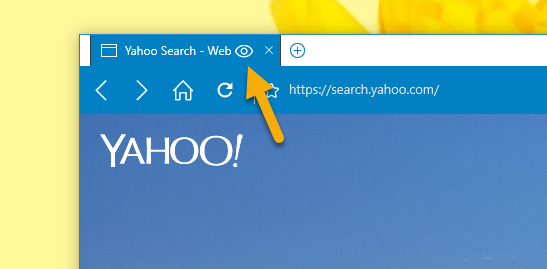
Bạn mở trình đơn > bấm Open Private Tab để chuyển sang chế độ duyệt web ẩn danh. Khi thấy biểu tượng con mắt trong tab là chế độ ẩn danh đang hoạt động. Khi đang ở chế độ ẩn danh, bạn không thể trở về chế độ thông thường mà chỉ còn cách đóng trình duyệt và mở lại.
3. Dịch trang web:
Một tính năng hữu ích mà không phải trình duyệt nào cũng hỗ trợ. Bạn có thể dịch thuật trang web bất kỳ với Google Translate hay Microsoft Translator.

Để sử dụng, bạn bấm biểu tượng dịch thuật bên trái nút trình đơn ba chấm. Sau đó, bản dịch sẽ mở ra với ngôn ngữ đích là tiếng Anh và công cụ dịch mặc định được sử dụng là Google Translate.
4. Tải video YouTube:
Bạn có thể tải video YouTube trên Super-Fast Browser thông qua một tiện ích mở rộng của trình duyệt này.

– Mở trình đơn > Extensions, bạn sẽ nhìn thấy tiện ích duy nhất có tên Tubeget for YouTube Bridge. Bạn bấm Install để cài đặt tiện ích này trong Microsoft Store.

– Bây giờ, ban mở video YouTube sẽ thấy nút Download hiện bên dưới khung phát. Bạn bấm vào để chọn tải với tiện ích mở rộng vừa cài đặt.

– Sau đó, bạn có thể đặt tên, chỉ định nơi lưu và định dạng tải về (âm thanh hay video). Bấm Download để thực hiện tải về.
5. Thiết lập:
Bấm Settings trong thanh trình đơn để thiết lập hoạt động trên trình duyệt.
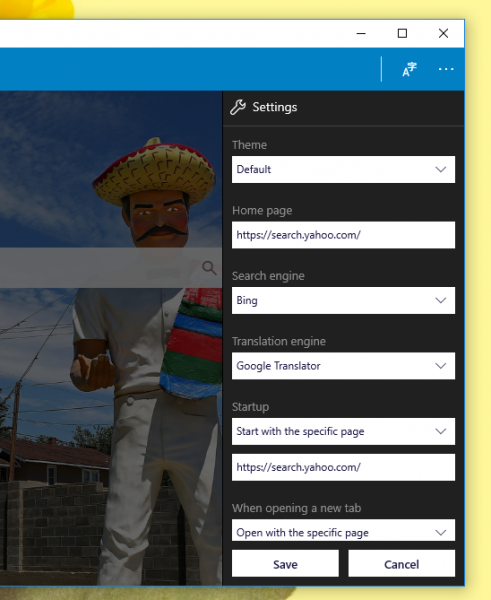
– Home page: Bạn nhập website muốn làm trang nhà mặc định khi vào trình duyệt.
– Search engine: Chọn công cụ tìm kiếm mặc định cho trình duyệt, hỗ trợ Google, Bing, DuckDuckGo, Yahoo.
– Translation engine: Nếu muốn thay đổi công cụ dịch thuật thì thay đổi tại đây.
– Startup: Bạn chọn cách khởi động vào trình duyệt, bao gồm:
- Start with homepage: Khởi động với trang nhà.
- Start with the last session guides: Khởi động với các tab được mở trước khi đóng.
- Start with the specific page: Khởi động với trang được chỉ định.
– When opening a new tab: Bạn chọn trang web mặc định khi mở tab mới.
– Store history: Nếu không muốn trình duyệt lưu giữ lịch sử duyệt web thì bạn tắt tại đây.
– Position of the address bar: Bạn có thể dịch chuyển thanh địa chỉ vào bên dưới màn hình (Bottom).
– Display the title bar (mobile): Bật tắt hiển thị thanh tiêu đề và thiết lập này chỉ dành cho phiên bản mobile.
Sau khi thiết lập xong, bạn bấm Save lưu lại và khởi động lại trình duyệt để thay đổi có hiệu lực.

